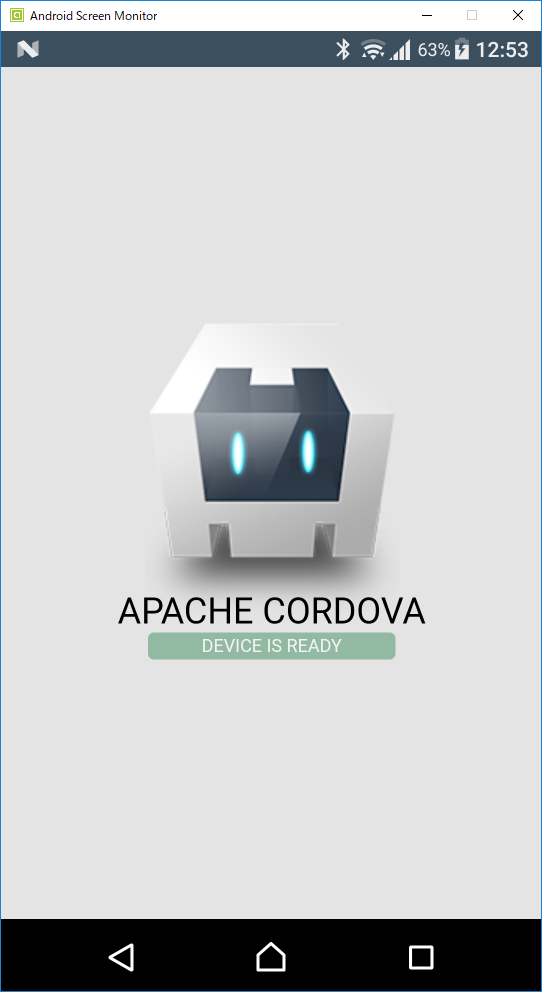使用したもの(環境)
- cordova
- visualStudioCode
- windows10
- Android
チュートリアルを訳しながらやってみる
チュートリアルのページは下記。
環境構築については別途まとめてあるので下記参照。
cordova&VSCodeで環境を構築するまでの右往左往メモ。
Module 1: Creating a Cordova Project
1~3までは環境構築で済んでいるので飛ばす。
- Cordova CLIを使用して、Workshopと名付けたCordova projectをworkshopディレクトリの中に作ります。
カレントディレクトリ内に作成されるので、cdコマンドなどで階層を移動しておくこと。
また、yournameのところは好きに変えて良いです。
cordova create workshop com.yourname.workshop Workshop
正常終了していれば
Creating a new cordova project.
と表示されます。
- 作成したプロジェクトのディレクトリに移動します。
cd workshop
- iOSプラットフォームをサポート対象に加えます。(オプション)
- Androidプラットフォームをサポート対象に加えます。(オプション)
cordova platforms add android
本記事ではAndroidだけ追加します。
念のため下記コマンドを実施してAndroidがnstalled platformsに含まれていることを確認しましょう。
cordova platforms ls
実行結果は下記のように出るはずです。
Installed platforms:
android 7.0.0
Available platforms:
browser ~5.0.1
ios ~4.5.4
osx ~4.0.1
windows ~5.0.0
www ^3.12.0
- 基本的なプラグインの追加を行います。
チュートリアルにあるコマンドは古いようです。(下記を参照しました)
Error when adding cordova plugin
実際に実行したコマンドは下記になります。
cordova plugin add cordova-plugin-device
cordova plugin add cordova-plugin-console
- 生成されたものを確認しましょう!
下記はgoogle先生の翻訳そのまま。
- wwwフォルダは、HTML / JavaScriptアプリケーションをコーディングする場所です。 ブラウザでindex.htmlファイルを開き、Cordova CLIで作成されたデフォルトアプリケーションを表示します。
- プラットフォームフォルダは、Cordovaがさまざまなプラットフォーム(iOS、Androidなど)用にアプリケーションをビルドする場所です。 このフォルダの内容は、Cordova CLIによって自動的に生成されます。そのディレクトリ内のコードは決して編集しないでください。
- プラグインはpluginsディレクトリにインストールされます。
アプリケーションパラメータ(名前、作成者など)はconfig.xmlに格納されます。
Androidを接続し、デバッグから実行。DEVICE IS READYと表示されることを確認。